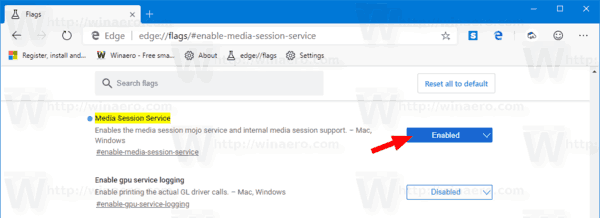Kaip atsimenate, „Microsoft“ dirbo prie patobulintos „Global Media Controls“ funkcijos versijos, skirtos jų naujausiam „Chromium“ pagrįstam „Edge“, leidžiančiam valdyti visas aktyvias medijos sesijas naršyklėje iš vieno skrajutės. Galiausiai ši funkcija pasiekiama naujausioje „Canary“ versijoje.
Reklama
„Microsoft“ iš tikrųjų yra bando tobulėti esamą „Chrome“ funkciją. Neseniai „Google“ pradėjo dirbti su „Visuotinės medijos valdymo“ funkcija. „Chrome“ yra eksperimentinė funkcija, rodanti iššokantį langą, panašų į tą, kuris pasirodo paspaudus daugialypės terpės klavišus klaviatūroje. Nuo šiol ji tvarko tik aktyvią medijos sesiją. „Microsoft“ diegimas pateikia visas naršyklėje vykdomas medijos sesijas ir leidžia jas pristabdyti arba tęsti. Taigi, jei naršyklėje yra keli skirtukai, leidžiantys garsus, pvz., „YouTube“, „Spotify“ ir „Vimeo“, galite valdyti jų atkūrimą iš vieno skrajutės.

Pradėdami nuo „Edge Canary 78.0.249.0“, galite naudoti naują žymą įgalindami „Global Media Controls“ funkciją.
Norėdami įgalinti visuotinę medijos valdymą „Microsoft Edge Chromium“,
- Atnaujinkite „Edge Chromium“ į naujausią galimą versiją (žr. Toliau pateiktą sąrašą).
- Tipas
edge: // flags / # enable-media-session-serviceį „Edge“ adreso juostą. - Nustatyti„Media Session“ paslaugavėliava įĮjungtas.
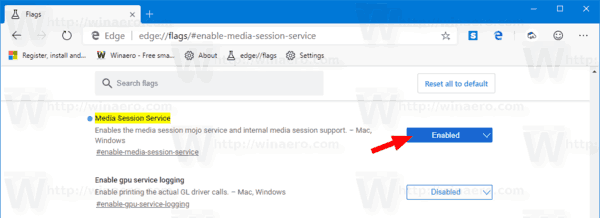
- Kai būsite paraginti, paleiskite naršyklę iš naujo.

Su tavimi baigta!
laimėti 10 mėlyno ekrano atminties valdymą
Dabar atidarykite keletą „YouTube“ skirtukų ir įrankių juostoje spustelėkite naują mygtuką „paleisti“. Galėsite valdyti visų grojamų vaizdo įrašų atkūrimą iš vieno skrajutės.
„Microsoft“ šiuo metu naudoja tris kanalus, kad pristatytų naujinimus į „Edge Insider“. Kanarų kanalas gauna atnaujinimus kasdien (išskyrus šeštadienį ir sekmadienį), „Dev“ kanalas atnaujinamas kas savaitę, o „Beta“ kanalas atnaujinamas kas 6 savaites. Stabilus kanalas taip pat yra kelyje pas vartotojus . Naujoji „Microsoft Edge“ naršyklė naujinimus įdiegia automatiškai. Be to, galite rankiniu būdu patikrinti, ar yra naujinių, apsilankę meniu Žinynas> Apie „Microsoft Edge“. Galiausiai galite patraukti „Edge“ diegimo programą iš šio puslapio:
Atsisiųskite „Microsoft Edge“ peržiūrą
Šio rašymo metu naujausios „Microsoft Edge Chromium“ versijos yra šios.
- Beta kanalas: 76.0.182.16
- „Dev Channel“: 78.0.244.0 (pamatyti kas naujo šioje versijoje )
- Kanarų kanalas: 78.0.249.0
Šiame pranešime aptariau daugybę „Edge“ gudrybių ir funkcijų:
„Hands-on“ su naujuoju „Chromium“ pagrindu sukurta „Microsoft Edge“
Taip pat žiūrėkite šiuos naujinimus.
- Kaip naudotis debesimis valdomais balsais „Microsoft Edge Chormium“
- „Microsoft Edge Chromium“: niekada neverkite, iš anksto nepapildykite radimo pasirinkdami tekstą
- Įgalinkite naršymą naršyklėje „Microsoft Edge Chromium“
- Įgalinti „IE“ režimą „Chromium Edge“
- Stabilaus naujinimo kanalas pirmą kartą pasirodė „Microsoft Edge Chromium“
- „Microsoft Edge Chromium“ gauna atnaujinto slaptažodžio atskleidimo mygtuką
- Kas yra „Microsoft Edge“ valdomų funkcijų išleidimas
- „Edge Canary“ prideda naują „InPrivate“ teksto ženklelį, naujas sinchronizavimo parinktis
- „Microsoft Edge Chromium“: išvalydami naršymo duomenis išeikite
- „Microsoft Edge Chromium“ dabar leidžia perjungti temą
- „Microsoft Edge“: „Windows“ rašybos tikrinimo palaikymas „Chromium Engine“
- „Microsoft Edge Chromium“: suraskite iš anksto su teksto pasirinkimu
- „Microsoft Edge Chromium“ gauna stebėjimo prevencijos nustatymus
- „Microsoft Edge Chromium“: pakeiskite ekrano kalbą
- „Microsoft Edge Chromium“ grupės strategijos šablonai
- „Microsoft Edge Chromium“: prisekite svetaines prie užduočių juostos, IE režimu
- „Microsoft Edge Chromium“ leis pašalinti PWA kaip darbalaukio programas
- „Microsoft Edge Chromium“ į „Volume Control“ OSD įtraukia „YouTube“ vaizdo informaciją
- „Microsoft Edge Chromium Canary“ yra tamsiojo režimo patobulinimai
- Rodyti tik žymių piktogramą „Microsoft Edge Chromium“
- „Autoplay Video Blocker“ ateina į „Microsoft Edge Chromium“
- „Microsoft Edge Chromium“ gauna naujo skirtuko puslapio tinkinimo parinktis
- Įgalinkite „Microsoft“ paiešką „Microsoft Edge Chromium“
- Gramatikos įrankiai dabar yra „Microsoft Edge Chromium“
- „Microsoft Edge Chromium“ dabar seka sistemos tamsią temą
- Štai kaip „Microsoft Edge Chromium“ atrodo „MacOS“
- „Microsoft Edge Chromium“ dabar įdiegia PWA meniu Pradėti šaknyje
- Įgalinti vertėją „Microsoft Edge Chromium“
- „Microsoft Edge Chromium“ dinamiškai keičia savo vartotojo agentą
- „Microsoft Edge Chromium“ įspėja, kai veikia kaip administratorius
- Pakeiskite paieškos programą „Microsoft Edge Chromium“
- Slėpti arba rodyti parankinių juostą „Microsoft Edge Chromium“
- Įdiekite „Chrome“ plėtinius į „Microsoft Edge Chromium“
- Įjunkite tamsųjį režimą „Microsoft Edge Chromium“
- „Chrome“ funkcijas „Edge“ pašalino ir pakeitė „Microsoft“
- „Microsoft“ išleido „Chromium“ pagrįstas krašto peržiūros versijas
- „Chromium Based Edge“, palaikanti 4K ir HD vaizdo srautus
- „Microsoft Edge Insider“ plėtinys dabar pasiekiamas „Microsoft Store“
- „Hands-on“ su naujuoju „Chromium“ pagrindu sukurta „Microsoft Edge“
- Atskleistas „Microsoft Edge Insider Addons“ puslapis
- „Microsoft Translator“ dabar integruota į „Microsoft Edge Chromium“